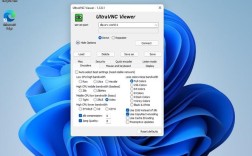如何安装打印机驱动
准备工作
在开始安装打印机驱动之前,需要先确认以下几点:
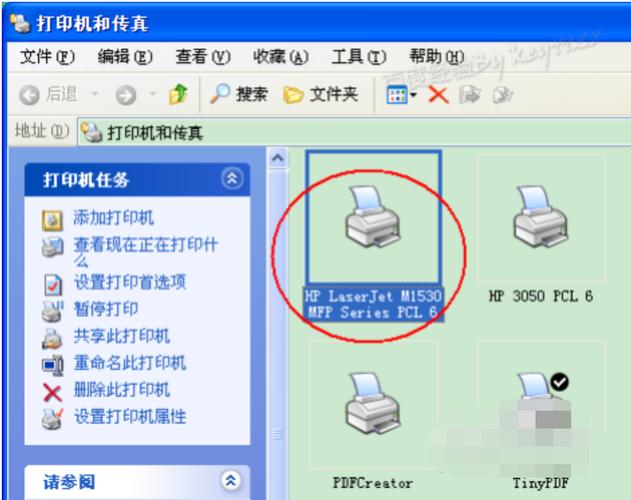
1、确认操作系统:了解自己电脑的操作系统类型(如Windows 10、Windows 7等)及其位数(32位或64位),可以通过右键点击“此电脑”图标,选择“属性”查看。
2、下载驱动程序:从打印机制造商的官方网站下载适合您打印机型号和操作系统的驱动程序,如果您使用的是惠普打印机,可以访问惠普官网的支持页面。
3、连接打印机:确保打印机已通过USB线或网络连接到电脑,并且电源已经打开。
安装步骤
1、运行安装程序:双击下载的驱动程序文件(通常以.exe结尾),启动安装程序,如果系统弹出用户账户控制提示,请点击“是”继续。
2、选择安装选项:根据安装向导的提示,选择安装语言、目的地文件夹和其他安装选项,建议使用默认设置,除非有特殊需求。
3、连接设备:如果尚未连接打印机,此时会提示连接打印机,按照屏幕指示完成设备的物理连接,然后点击“下一步”。
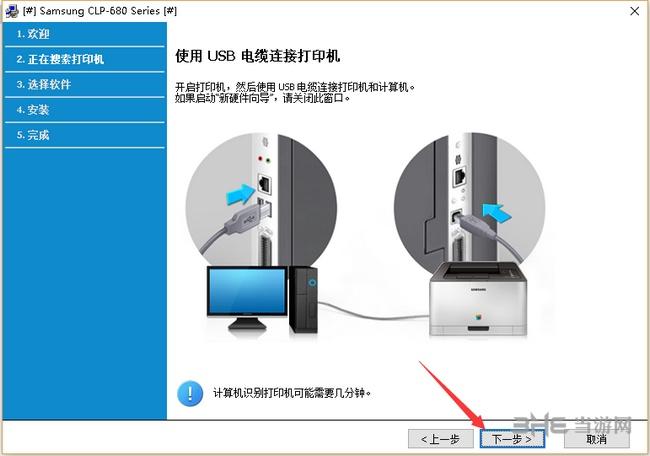
4、安装驱动:安装程序会自动检测并安装相应的驱动程序,这可能需要几分钟时间,请耐心等待。
5、完成安装:安装完成后,通常会有一个完成界面,提示重启计算机,建议按照提示操作,以确保所有更改正确生效。
6、测试打印:重启后,尝试打印测试页,以验证打印机是否正常工作,可以在“控制面板”中的“设备和打印机”找到新安装的打印机,右键点击并选择“打印属性”,然后进行测试打印。
注意事项
1、关闭杀毒软件:在安装驱动程序前,建议暂时关闭电脑上的杀毒软件和防火墙,以免它们干扰驱动的正常安装。
2、管理员权限:确保当前用户具有管理员权限,否则可能无法成功安装驱动程序。
3、兼容性检查:确保下载的驱动程序与您的操作系统和打印机型号兼容,否则可能导致安装失败或无法正常使用。
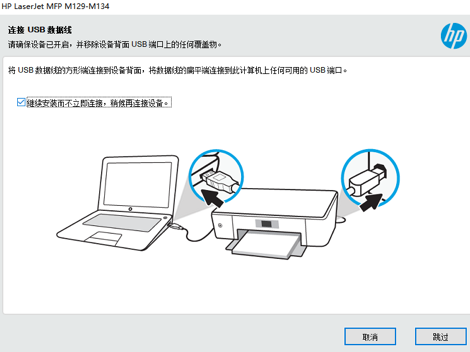
常见问题及解决方案
1、问题一:为什么打印机驱动安装不上?
解答:可能的原因包括操作系统不兼容、驱动程序版本不正确、杀毒软件拦截等,解决方法是检查操作系统版本、重新下载正确的驱动程序版本,或者临时关闭杀毒软件后再试。
2、问题二:安装驱动后打印机仍无法打印怎么办?
解答:首先检查打印机是否正确连接并开机,在“控制面板”中查看打印机状态是否为“空闲”,并尝试打印测试页,如果问题依旧,可以尝试重新安装驱动程序或联系打印机制造商的客服支持。
通过以上步骤,您应该能够顺利地在电脑上安装打印机驱动并开始使用打印机,如果在过程中遇到任何问题,可以参考上述FAQs部分寻找解决方案。